Oracle RAC 静默安装实践
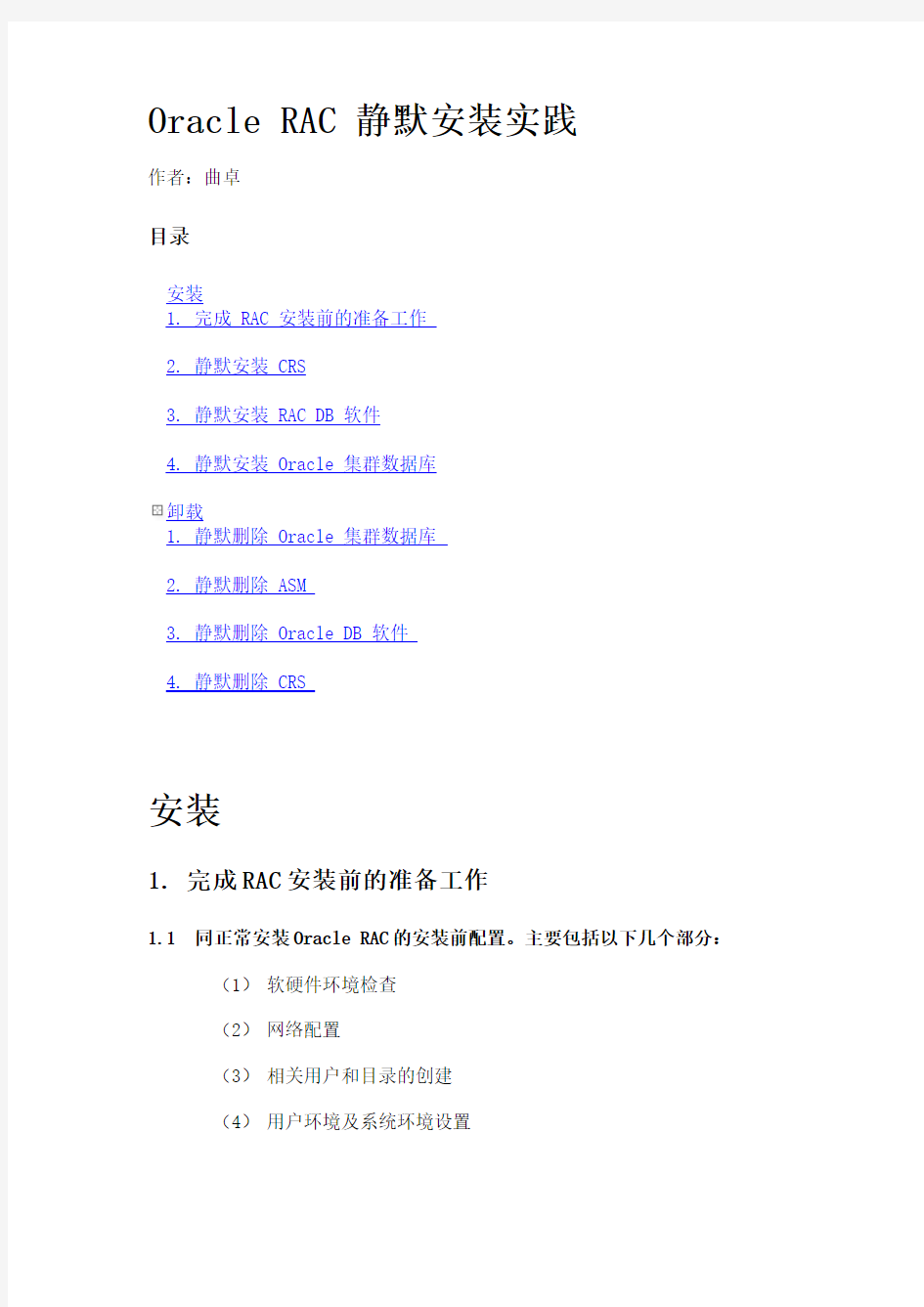
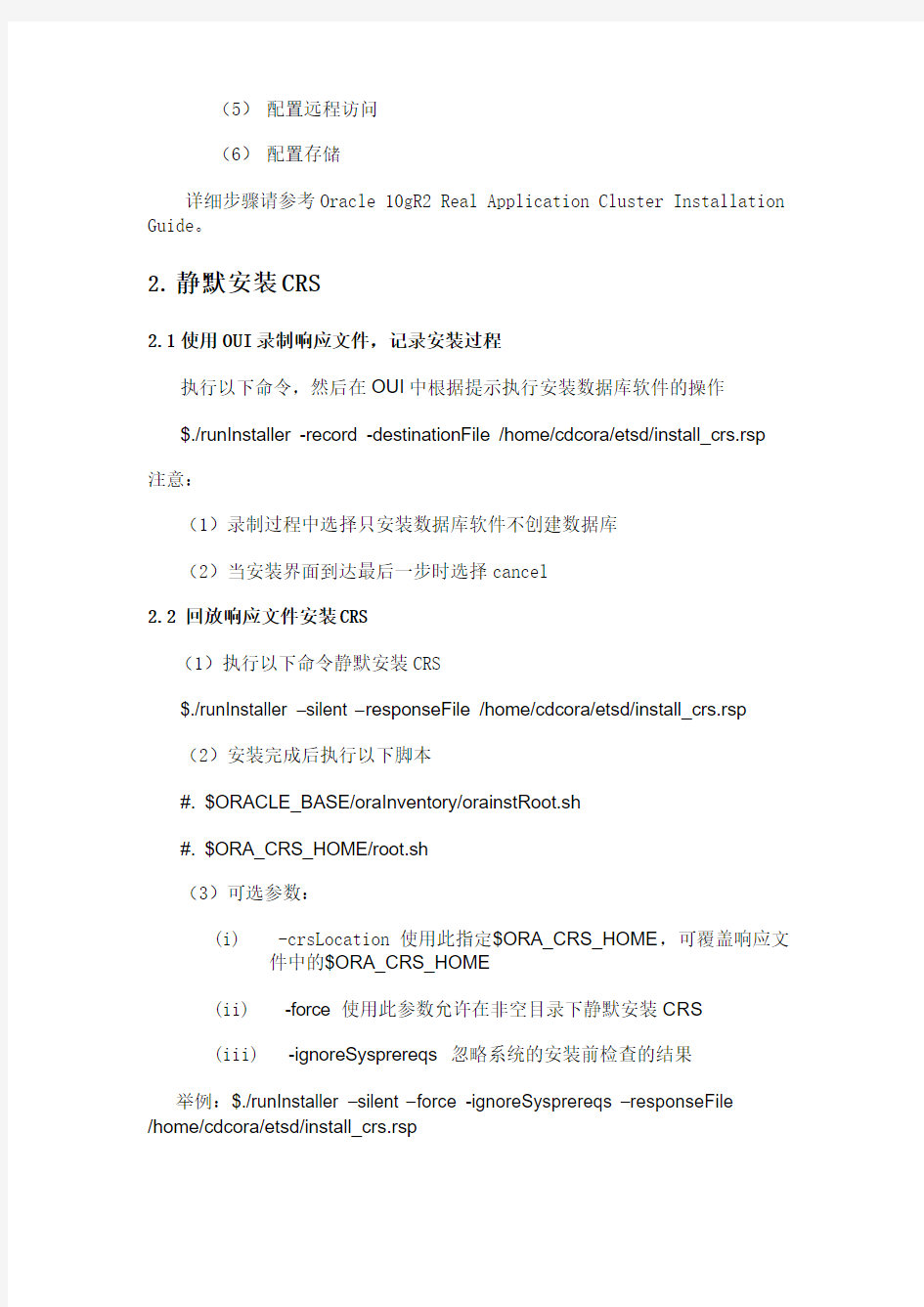
Oracle RAC 静默安装实践
作者:曲卓
目录
安装
1. 完成 RAC 安装前的准备工作
2. 静默安装 CRS
3. 静默安装 RAC DB 软件
4. 静默安装 Oracle 集群数据库
卸载
1. 静默删除 Oracle 集群数据库
2. 静默删除 ASM
3. 静默删除 Oracle DB 软件
4. 静默删除 CRS
安装
1.完成RAC安装前的准备工作
1.1同正常安装Oracle RAC的安装前配置。主要包括以下几个部分:
(1)软硬件环境检查
(2)网络配置
(3)相关用户和目录的创建
(4)用户环境及系统环境设置
(5)配置远程访问
(6)配置存储
详细步骤请参考Oracle 10gR2 Real Application Cluster Installation Guide。
2.静默安装CRS
2.1使用OUI录制响应文件,记录安装过程
执行以下命令,然后在OUI中根据提示执行安装数据库软件的操作
$./runInstaller -record -destinationFile /home/cdcora/etsd/install_crs.rsp
注意:
(1)录制过程中选择只安装数据库软件不创建数据库
(2)当安装界面到达最后一步时选择cancel
2.2 回放响应文件安装CRS
(1)执行以下命令静默安装CRS
$./runInstaller –silent –responseFile /home/cdcora/etsd/install_crs.rsp
(2)安装完成后执行以下脚本
#. $ORACLE_BASE/oraInventory/orainstRoot.sh
#. $ORA_CRS_HOME/root.sh
(3)可选参数:
(i)-crsLocation 使用此指定$ORA_CRS_HOME,可覆盖响应文
件中的$ORA_CRS_HOME
(ii)-force使用此参数允许在非空目录下静默安装CRS
(iii)-ignoreSysprereqs 忽略系统的安装前检查的结果
举例:$./runInstaller –silent –force -ignoreSysprereqs –responseFile
/home/cdcora/etsd/install_crs.rsp
3.静默安装RAC DB软件
3.1使用OUI录制响应文件,记录安装过程
执行以下命令,然后在OUI中根据提示执行安装数据库软件的操作
$./runInstaller –record –destinationFile
/home/cdcora/etsd/install_racdb_software.rsp
注意:
(1)录制过程中选择只安装数据库软件不创建数据库
(2)当安装界面到达最后一步时选择cancel
3.2回放响应文件安装RAC DB软件
(1)执行以下命令静默安装RAC DB软件
$./runInstaller –silent –responseFile /home/cdcora/etsd/
install_racdb_software.rsp
(2)安装完成后执行以下脚本
#. $ORACLE_HOME/root.sh
(3)可选参数:
(i)-force使用此参数允许在非空目录下静默安装CRS
(ii)-ignoreSysprereqs 忽略系统的安装前检查的结果
举例:$./runInstaller –silent –force -ignoreSysprereqs
–responseFile /home/cdcora/etsd/ install_racdb_software.rsp
4.静默安装Oracle集群数据库
4.1 用DBCA创建一个种子数据库――ISV实际需要使用的数据库
(1)创建初始数据库的时候选择Custom Database模板
(2)选择ASM存储机制
(3)字符集根据实际需要设定
(4)数据库创建选项里面选择Create Database
(5)创建应用程序需要的表空间和用户,导入初始数据
4.2用DBCA根据种子数据库创建一个模板
(1)启动DBCA,选择Manage Templates
(2)建议选择使用OFA Structure
(3)按照提示创建一个模板
4.3建议直接写.ora文件配置listener
4.4配置ASM
(1)使用DBCA创建ASM Instance并配置ASM,命令格式如下:
dbca -configureASM
[-asmSysPassword
[-diskString
[-diskList
-diskGroupName
-redundancy
[-recoveryDiskList group> -recoveryGroupName -recoveryGroupRedundancy [-emConfiguration -centralAgent (2)使用举例: dbca –nodelist rac1,rac2–configureASM –asmSysPassword oracle –diskString /dev/raw/*-diskList /dev/raw/raw7–diskGroupName data–redundancy external–recoveryDiskList /dev/raw/raw8 –recoveryGroupName dg_fra–recoveryGroupRedundancy external 4.5将Oracle DB安装盘里面response目录下的dbca.rsp拷贝到本机上4.6修改dbca.rsp文件中的以下内容 注意: (1)只需要修改 (2)斜体字部分为参考格式 GDBNAME= SID= NODELIST=rac1,rac2 TEMPLATENAME= STORAGETYPE=ASM DISKLIST=/dev/raw/raw7 DISKGROUPNAME=DG_DATA REDUNDANCY= HIGH/NORMAL/EXTRENAL DISKSTRING="/dev/raw/*" ASM_SYS_PASSWORD="asmdb01" RECOVERYDISKLIST=/dev/raw/raw8 RECOVERYGROUPNAME=DG_FRA RECOVERYGROUPREDUNDANCY=EXTRENAL CHARACTERSET = "US7ASCII" NATIONALCHARACTERSET= "UTF8" 如果需要使用Oracle Enterprise Manager,则还需要修改以下参数如下:EMCONFIGURATION=”LOCAL” SYSMANPASSWORD=”password” DBSNMPPASS WORD=”password” 4.7执行以下命令使用DBCA根据模板创建新数据库 $./dbca –silent –createdatabase –responseFile /home/oracle/embed/dbca.rsp 卸载 1.静默删除Oracle 集群数据库 (1)执行以下格式的命令使用DBCA静默删除Oracle集群数据库: dbca -deleteDatabase -sourceDB -sid [-sysDBAUserName -sysDBAPassword (2)举例: dbca -silent -nodelist rac1,rac2 -deleteDatabase -sourceDB rdbasm.cintel -sid rdbasm -sysDBAUserName sys -sysDBAPassword oracle 2.静默删除ASM (1)在节点2…节点n上: export ORACLE_SID=ASMInstanceName 举例:在节点2上export ORACLE_SID=+ASM2 $sqlplus / as sysdba SQL> alter diskgroup data dismount; alter diskgroup flash_recovery_area dismount; (2)在节点1上: export ORACLE_SID=ASMInstanceName 举例:在节点2上export ORACLE_SID=+ASM1 $sqlplus / as sysdba SQL> drop diskgroup data; SQL> drop diskgroup flash_recovery_area; (3)在所有节点上: SQL> shutdown immediate (4)在所有节点上执行类似下面的操作: [oracle@rac1 ~]$ crs_stat|grep asm NAME=ora.rac1.ASM1.asm NAME=ora.rac2.ASM2.asm [oracle@rac1 ~]$ crs_unregister ora.rac1.ASM1.asm [oracle@rac1 ~]$ crs_unregister ora.rac2.ASM2.asm (5)删除$ORACLE_BASE/admin/+ASM目录: $rm –rf $ORACLE_BASE/admin/+ASM (6)将ASM使用的裸设备清零: #dd if=/dev/zero of=/dev/raw/raw1 bs=8192 count=12800 注:本节可被写成脚本实现。脚本样例待续 3.静默删除Oracle DB软件 执行以下命令静默卸载Oracle数据库软件 $./runInstaller –silent –nodelist NodeName –deinstall –removeallfiles –removeAllPatches –responseFile responseFileName 举例: $./runInstaller –silent –nodelist rac1,rac2 –deinstall –removeallfiles –removeAllPatches –responseFile /home/cdcora/etsd/ install_racdb_softw are.rsp 4.静默删除CRS 方法一: (1)在每个节点上执行$ORA_CRS_HOME/rootdelete.sh 注意: 如果CRS Home不是放在共享盘上而是在本地服务器上,要加 nosharedhome参数: $ORA_CRS_HOME/rootdelete.sh nosharedhome (2)在每个节点上执行$ORA_CRS_HOME/rootdeinstall.sh (3)在clean_crs.sh脚本中设置$ORACLE_HOME和$ORA_CRS_HOME (4)在每个节点上执行clean_crs.sh脚本, 方法二: 执行 $cd Oracle_home/oui/bin $./runInstaller -deinstall –silent "REMOVE_HOMES={CRS_home}" …… Linux系统(X64)安装Oracle11g完整安装图文教程1修改操作系统核心参数(Root用户) 1)修改用户的SHELL的限制,修改 /etc/security/ 文件 输入命令:vi /etc/security/,按i键进入编辑模式,将下列内容加入该文件。 oracle soft nproc 2047 oracle hard nproc 16384 oracle soft nofile 1024 oracle hard nofile 65536 编辑完成后按Esc键,输入“:wq”存盘退出 2)修改/etc/login 文件,输入命令:vi /etc/login,按i键进入编辑模式,将下列内容加入该文件。 session required /lib/security/ session required 编辑完成后按Esc键,输入“:wq”存盘退出 3)修改linux内核,修改/etc/文件,输入命令: vi /etc/ ,按i键进入编辑模式,将下列内容加入该文件 = 6815744 = 1048576 = 2097152 = 48 = 4096 = 250 32000 100 128 = 1024 65500 = 4194304 = 4194304 = 262144 = 1048576 编辑完成后按Esc键,输入“:wq”存盘退出。 注意: = 9000 65500 网络默认9000 65500 4)要使 /etc/ 更改立即生效,执行以下命令。输入:sysctl -p显示如下: linux:~ # sysctl -p = 1 = 1 = 6815744 = 1048576 = 2097152 = 48 = 4096 = 250 32000 100 128 = 1024 65500 Oracle静默安装多种方法详解 一、前言 (1) 二、静默安装的方法 (2) 2.1 respnseFile文件静默安装数据库介绍 (2) 2.2 静默建库的方法 (3) 三、实施步骤 (5) 3.1 静默安装数据库软件 (5) 3.2 静默建库 (10) 四、静默配置监听 (16) 一、前言 一般我们可能经常看到用图形安装方法安装Oracle,这种方法一台两台是没什么问题,不过如果一下子要安装很多台服务器的ORACLE,那用图形安装,显然是 不合理的。 而且如果现场安装,服务器系统还必须要安装图形界面才行,但是一般服务器是不允许安装图形的。 所以这种时候就特别需要在文本模式下批量安装ORACLE了。 二、静默安装的方法 注意:静默安装分静默安装Oracle数据库软件和静默建库。 静默安装数据库软件只有使用respnseFile文件这一种方法。 静默建库就不止一种方法了,可以用sql脚本,dbc模板文件、respnseFile文件三种方法静默创建。 2.1 respnseFile文件静默安装数据库介绍 这个功能是由一个配置文件respnseFile来完成的,responseFile是一个记录了Oracle安装时所需的一些必要配置信息的配置文件,图形界面安装都是通过用户手工输入来获得的,静默安装就通过读取responseFile里的配置来进行安装。 只要配置好ORACLE提供responseFile文件,后面安装就不需要任何的信息输入和操作,完全在文本模式下自动化完成整个Oracle安装过程(仅限于swonly式安装,即只安装Oracle数据库系统)。 responseFile静默安装又分两种:SilentMode和SuppressedMode。SilentMode是完完全全的自动安装,一般说的静默安装也都是指这种方法。SuppressedMode是SlientMode和普通图形界面安装方式相结合,即responseFile中没有给出的配置信息,则还是要通过图形界面,由用户手工输入。 Oracle 11g静默安装过程——linux环境 一、硬件环境 1.操作系统及Oracle版本 Linux版本:Redhat 6.4 Oracle版本:Oracle Database 11g Release 2 (11.2.0.1.0) for Linux x86-64 (linux.x64_11gR2_database_1of2.zip、linux.x64_11gR2_database_2of2.zip) 上传到/home下 2.硬件检测: 物理内存不少于1G 硬盘可以空间不少于5G swap分区空间不少于2G 支持256色以上显卡 cpu主频不小于550mHZ cat /etc/issue uname -r grep MemTotal /proc/meminfo grep SwapTotal /proc/meminfo grep "model name" /proc/cpuinfo free df -k /tmp df -k 二、安装操作系统依赖的具体包 以下为Asianux 3, Oracle Linux 5, Red Hat Enterprise Linux 5, CentOS 5 操作系统依赖的包 binutils-2.20.51.0.2-5.11.el6 (x86_64) compat-libcap1-1.10-1 (x86_64) compat-libstdc++-33-3.2.3-69.el6 (x86_64) compat-libstdc++-33-3.2.3-69.el6.i686 gcc-4.4.4-13.el6 (x86_64) gcc-c++-4.4.4-13.el6 (x86_64) glibc-2.12-1.7.el6 (i686) glibc-2.12-1.7.el6 (x86_64) glibc-devel-2.12-1.7.el6 (x86_64) glibc-devel-2.12-1.7.el6.i686 ksh libgcc-4.4.4-13.el6 (i686) libgcc-4.4.4-13.el6 (x86_64) libstdc++-4.4.4-13.el6 (x86_64) libstdc++-4.4.4-13.el6.i686 libstdc++-devel-4.4.4-13.el6 (x86_64) libstdc++-devel-4.4.4-13.el6.i686 libaio-0.3.107-10.el6 (x86_64) libaio-0.3.107-10.el6.i686 libaio-devel-0.3.107-10.el6 (x86_64) libaio-devel-0.3.107-10.el6.i686 make-3.81-19.el6 sysstat-9.0.4-11.el6 (x86_64) 1.上传依赖包 mkdir /home/rpm 安装依赖包,把Linux安装盘中的rpm包文件传到/home/rpm,Redhat中是Packages文件下。 cd /home/rpm 2.检查安装依赖系统包 rpm -ivh glibc-common*.rpm rpm -ivh kernel-headers*.rpm rpm -ivh libgcc*.rpm rpm -ivh glibc-*.rpm rpm -ivh libgomp-*.rpm rpm -ivh nscd*.rpm rpm -ivh glibc-headers*.rpm rpm -ivh glibc-devel-*.rpm rpm -ivh mpfr*.rpm rpm -ivh ppl*.rpm rpm -ivh cloog-ppl*.rpm rpm -ivh cpp*.rpm rpm -ivh gcc-*.rpm rpm -ivh libstdc++*.rpm rpm -ivh libstdc++-devel*.rpm 一、Oracle 下载 注意Oracle分成两个文件,下载完后,将两个文件解压到同一目录下即可。路径名称中,最好不要出现中文,也不要出现空格等不规则字符。 官方下地址: https://www.360docs.net/doc/b113552411.html,/technetwork/database/enterprise-edition/downloads/i ndex.html以下两网址来源此官方下载页网。 win 32位操作系统下载地址: https://www.360docs.net/doc/b113552411.html,/otn/nt/oracle11g/112010/win32_11gR2_databas e_1of2.zip https://www.360docs.net/doc/b113552411.html,/otn/nt/oracle11g/112010/win32_11gR2_databas e_2of2.zip win 64位操作系统下载地址: https://www.360docs.net/doc/b113552411.html,/otn/nt/oracle11g/112010/win64_11gR2_databas e_1of2.zip https://www.360docs.net/doc/b113552411.html,/otn/nt/oracle11g/112010/win64_11gR2_databas e_2of2.zip 二、Oracle安装 1. 解压缩文件,将两个压缩包一起选择,鼠标右击-> 解压文件如图 2.两者解压到相同的路径中,如图: 两个压缩包没有关联,要全部解压,解压之后文件的大小为2.12G。 3. 到相应的解压路径上面,找到可执行安装文件【setup.exe 】双击安装。如图: 4. 安装第一步:配置安全更新,这步可将自己的电子邮件地址填写进去(也可以不填写,只是收到一些没什么用的邮件而已)。取消下面的“我希望通过My Oracle Support接受安全更新(W)”。如图:(不要填写自己的电子邮件地址,否则它会自动联网,可能会拖慢安装进度) linux 内核参数修改 配置 Linux 内核参数(2种方法),修改后不用重启动更新: /sbin/sysctl -p 第一种:打开/etc/sysctl.conf 复制如下内容 kernel.shmall = 2097152 kernel.shmmax = 2147483648 kernel.shmmni = 4096 kernel.sem = 250 32000 100 128 fs.file-max = 65536 net.ipv4.ip_local_port_range = 1024 65000 net.core.rmem_default=262144 net.core.wmem_default=262144 net.core.rmem_max=262144 net.core.wmem_max=262144 第二种:打开终端 cat >> /etc/sysctl.conf< kernel.shmall = 2097152 kernel.shmmax = 2147483648 kernel.shmmni = 4096 kernel.sem = 250 32000 100 128 fs.file-max = 65536 net.ipv4.ip_local_port_range = 1024 65000 net.core.rmem_default=262144 net.core.wmem_default=262144 net.core.rmem_max=262144 net.core.wmem_max=262144 EOF 这里,对每个参数值做个简要的解释和说明。 (1)shmmax:该参数定义了共享内存段的最大尺寸(以字节为单位)。缺省为32M,对于oracle来说,该缺省值太低了,通常将其设置为2G。(2)shmmni:这个内核参数用于设置系统范围内共享内存段的最大数量。该参数的默认值是 4096 。通常不需要更改。 (3)shmall:该参数表示系统一次可以使用的共享内存总量(以页为单位)。缺省值就是2097152,通常不需要修改。(共享内存段的数量,以页为主,每个页是4K) (4)sem:该参数表示设置的信号量。一般大于maxproc的一点就行了。 (5)file-max:该参数表示文件句柄的最大数量。文件句柄设置表示在linux系统中可以打开的文件数量。 修改好内核以后,执行下面的命令使新的配置生效。 [root @linux1 /root]# /sbin/sysctl -p 以 root 用户身份运行以下命令来验证您的设置: /sbin/sysctl -a | grep shm /sbin/sysctl -a | grep sem /sbin/sysctl -a | grep file-max /sbin/sysctl -a | grep ip_local_port_range 例如: # /sbin/sysctl -a | grep shm kernel.shmmni = 4096 kernel.shmall = 2097152 kernel.shmmax = 2147483648 Oracle11G安装图解 进入oracle安装界面,我们选择高级安装 出现选择安装类型,我们选择企业版,至于语言我们不用选择 Oracle 基目录:用于安装各种与ORACLE软件和配置有关的文件的顶级目录。 软件位置:用于存放安装具体ORACLE产品的主目录和路径。在此我们使用默认的配置。 在此ORACLE会选择剩余空间最多的盘作为基目录和安装目录的所在盘。 可以输入一个电子邮件或是metalink接收安全问题通知,在此我直接输入一个 电子邮件,当然也可以是metalink用户信息! 在此是因为我的内存不足,所以会报此提示,那么我们在此调整内存,以满足条件后再继续安装。 装到这个界面,这个问题直接选是,不会影响之后的安装,出现这个问题的原因是因为我的电脑没连接到网络 在此选择安装数据库。 如果是“配置自动存储管理”,则自动存储管理(ASM)可用来自动化和简化对数据文件、控制文件和日志文件的优化布局。自动存储管理(ASM)将每个文件切割成许多小扩展文件,并将它们平均分散在一个磁盘组的所有磁盘上。一旦自动存储管理(ASM)磁盘组建立,创建和删除文件的时候,Oracle数据库都会从磁盘组自动分配存储空间。如果是“仅安装软件”,则只安装ORACLE软件, 在安装之后还需要再运行数据库配置助手创建数据库。 一般用途/事务处理:适合各种用途的预配置数据库。 数据仓库:创建适用于特定需求并运行复杂查询环境。常用于存储并快速访问大量记录数据。 高级:安装结束后运行ORACLE DBCA后,用户才可以配置数据库。 在此我们选择“一般用途/事务处理” 步骤8:单独下一步后,出现“指定数据库配置选项” 静默安装oracle及实例 安装前的各种准备就不说了,跟图形界面安装一样,只从静默安装开始。 一、编译安装需要的应答文件 静默模式(Silent)安装必须指定一个应答文件来完成安装过程所须的各类参数。在Oracle安装目录的response子目录里有enterprise.rsp、standard.rsp和custom.rsp三个应答文件,分别对应企业版、标准版和定制的安装。 以enterprise.rsp为例,用任意的文本编辑器打它,修改以下这些项目的值。ORACLE_HOME Oracle服务器的主目录位置,必须是绝对路径。(ORACLE_HOME=/oracle/product/10.2.0) ORACLE_HOME_NAME Oracle服务器的名称,必须以字母开头。(ORACLE_HOME_NAME=dbss) Oracle服务器支持的语言,默认只有英语,可以添加多个语言。(COMPONENT_LANGUAGES={"en","zh_CN"}) s_nameForDBAGrp 用于Oracle系统管理的linux用户组名,该组的用户拥有管理Oracle服务器的权限,在本例中设置为oinstall。 s_nameForOPERGrp 用于Oracle数据库常规操作的linux用户组名,该组的用户拥有常规操作Oracle数据库的权限,在本例中设置为oinstall。 n_configurationOption 安装类型(1为在安装后创建数据库,2为安装后创建一个自动存储管理实例,3为只安装服务器软件),在本例中选择3。 其它项目用默认值即可,也可以根据自己的须要进行修改。 注:如果Oracle从光盘安装,必须先将应答文件复制到硬盘上,才能修改。 二、开始安装 用oracle用户登录,然后在介质目录下执行./runInstaller -ignoreSysPrereqs -silent -responseFile /oracle/database/response/enterprise.rsp ignoreSysPrereqs 让Oracle忽略系统检查,因为Oracle官方声明只支持Linux 服务器产品,所以要在非服务器产品的Linux上安装就必须指定此参数。silent 让安装程序以静默模式运行。 responseFile 指定一个应答文件。 三、安装后的工作 1、别忘记用root执行两个脚本,/oracle/product/10.2.0/root.sh和 /oracle/oraInventory/orainstRoot.sh。 2、安装网络监听器。没有网络监听器,客户端就无法通过网络连接Oralce服务器。要在命令行安装网络监听器,也只能使用静默模式。 编辑Oracle安装目录里response子目录下的应答文件netca.rsp,修改以下项目。 LINUX下ORACLE数据库静默安装文档 一.环境 操作系统版本:RedHat 6.5 数据库版本:Oracle 11g 11.2.0.3 二.安装环境配置 1.创建oracle用户和组 #useradd oracle #passwd oracle #groupadd dba #groupaddoinstall #usermod –g oinstall –G dba oracle #mkdir /u01 #chown –R oracle:oinstall /u01 #chmod–R 755 /u01 2.修改/etc/hosts添加主机信息 #vi/etc/hosts ********************** 10.3.2.58 localhost.Localhost ********************** 3.关闭防火墙 #chkconfigiptablesoff #service iptables stop 4.配置yum #rpm –q yum 创建修改yum参数文件 #cd /etc/yum.repos.d #vireht.repos ******************* [reht] Named=server baseurl= ftp://10.3.4.90/LinuxOS/rhels-6.5-64/Server enabled=1 gpgcheck=0 ******************* 5.修改/etc/sysctl.conf,加入以下内容: kernel.shmmax = 4294967295 # Controls the maximum number of shared memory segments, in pages 第一章施工方法、工艺要求 保温节能装饰板特性 一、外墙保温节能装饰板技术性能 保温节能装饰系统,饰面层采用氟碳涂层无机树脂板,核心保温层,并可按设计加工成各种造型。具有表面抗酸雨、抗撞击、外观美,安装方便快捷,使用年限长的特点。 二、外墙保温节能装饰板技术性能设计构造 它区别于国内其他保温板的构造,直接将低导热、高保温性能的板粘结在成型的无机树脂板背面,保温层厚度可按不同地区温度进行设计,并且经工业化加工成型后粘贴在围护结构上,使保温板主体结构紧密相连,表面采用耐候性极强且抗酸性能极佳的氟碳喷涂处理技术,形成各种造型和色彩效果。 三、保温节能装饰板产品技术特点及优势 具有以下几点显著的优势: )性价比高,有干挂铝板的效果。 )装饰性强,耐久性优良,使用年限长 ()外墙节能装饰板采用的面材为无机树脂板,经加工成型,采用氟碳漆、自动喷涂生产线的工艺进行表面处理; ()经过这种氟碳喷涂的无机树脂板,具有超常的抗污性、耐久性和优异的色彩稳定性, ()%的自动化机械作业模式,能够轻易获得手工作业无法达到的高品质,彻底解决了目前铝单板、铝塑板幕墙价格昂贵、施工复杂、 维修困难的问题; ()彻底解决了聚苯板(挤塑板)抹灰外墙保温系统易开裂、易脱落等无法解决的技术难题。节能装饰板同时具有装饰和保温的双重功能,用户只需一次购买,一次安装外立面的保温和装饰就可以全部完成,大大缩短了施工周期。 ()外墙节能装饰板延伸度高,能承受高度弯曲而不破裂,韧性良好。板体牢靠地固定在墙体或干挂龙骨上,构成整个墙体,可承受正负风压,可经受一般性碰撞且与主体结构同寿命。 )安装快捷,工艺合理 ()保温面板板在工厂流水线生产制成,到工地直接粘贴或干挂在围护结构上,采用干挂法与主体结构形成一道空气隔热层,从而达到双层保温隔热效果,是一种新型保温装饰一体化的高档外装材料,安装时按外墙安装设计图纸就位,施工方便,大大缩短施工周期,且不受气候的影响。相关的安装节点图具体做法及要求详,保温装饰板构造部分。 ()节能装饰系统所使用的复合装饰板,面密度为9kg㎡,抗压强度>,因而它具有轻质高强的显著优点。复合装饰板采用高分子聚合物改性无机粘结剂粘贴施工,其粘结强度达到,另外辅以隐形扣件固定,无机粘结剂优异的耐老化性能,确保墙面板一次粘贴,永不松动。 )自重轻,大大减轻主体结构的荷载,外墙节能装饰板安装可在框架结构完成或轻质墙体砌块完成时,直接粘贴或干挂,较传统的外保温 Oracle 11g安装图文攻略 呵呵,花了一个多小时,左右把11g安装折腾好了。其中折腾SQL Developer 花了好长时间,总算搞定了。好了,先总结下安装步骤,希望给后面的童鞋提高安装效率。呵呵。 一、Oracle 下载 注意Oracle分成两个文件,下载完后,将两个文件解压到同一目录下即可。路径名称中,最好不要出现中文,也不要出现空格等不规则字符。 官方下地址: https://www.360docs.net/doc/b113552411.html,/technetwork/database/enterprise-edition/downloads/ index.html以下两网址来源此官方下载页网。 win 32位操作系统下载地址: https://www.360docs.net/doc/b113552411.html,/otn/nt/oracle11g/112010/win32_11gR2_database_ 1of2.zip https://www.360docs.net/doc/b113552411.html,/otn/nt/oracle11g/112010/win32_11gR2_database_ 2of2.zip win 64位操作系统下载地址: https://www.360docs.net/doc/b113552411.html,/otn/nt/oracle11g/112010/win64_11gR2_database_ 1of2.zip https://www.360docs.net/doc/b113552411.html,/otn/nt/oracle11g/112010/win64_11gR2_database_ 2of2.zip 二、Oracle安装 1. 解压缩文件,将两个压缩包一起选择,鼠标右击 -> 解压文件如图 ORACLE 10g 安装教程 刚刚接触ORACLE的人来说,从那里学,如何学,有那些工具可以使用,应该执行什么操作,一定回感到无助。所以在学习使用ORACLE之前,首先来安装一下ORACLE 10g,在来掌握其基本工具。俗话说的好:工欲善其事,必先利其器。我们开始吧! 首先将ORACLE 10g的安装光盘放入光驱,如果自动运行,一般会出现如图1安装界面: 图1 单击“开始安装”,就可以安装ORACLE 10g,一般会检查系统配置是否符合要求,然后出现“Oracle DataBase 10g安装”对话框,如图2所示: 图2 在安装Oracle DataBase 10g时可以选择“基本安装”和“高级安装”两种方法。选择“基本安装”时,“Oracle主目录位置”用于指定Oracle DataBase 10g软件的存放位置;“安装类型”用于指定Oracle产品的安装类型(企业版、标准版和个人版)。如果选择“创建启动数据库”,那就要指定全局数据库名称和数据库用户的口令。 选择“高级安装”,单击“下一步”,会出现“指定文件对话框”,在源路径显示的是安装产品所在的磁盘路径;目标名称用于资定Oracle主目录所对应的环境变量,目标路径用于指定安装Oracle软件的目标安装路径。设置目标名称为:OraDb10g_home1,目标路径为:D:oracleproduct10.1.0db1。如图3: 图3 单击“下一步”,会加载Oracle产品列表,然后出现“选择安装类型”对话框;如图4: 图4 选择安装类型时一般选择“企业版”,单击“下一步”,会出现“选择数据库配置”对话框,如图5 : 图5 服务器磁盘分配 一般C盘100G装系统、D盘80G放ORACLE基目录和软件位置、E盘剩余空间(最大)放数据库目录。 Oracle 11g安装图文攻略 注意用administrator用户登录 一、Oracle 下载注意Oracle分成两个文件,下载完后,将两个文件解压到同一目录下即可。路径名称中,最好不要出现中文,也不要出现空格等不规则字符。二、Oracle安装1. 解压缩文件,将两个压缩包一起选择,鼠标右击- 解压文件如图2.两者解压到相同的 一、Oracle 下载 注意Oracle分成两个文件,下载完后,将两个文件解压到同一目录下即可。路径名称中,最好不要出现中文,也不要出现空格等不规则字符。 二、Oracle安装 1. 解压缩文件,将两个压缩包一起选择,鼠标右击-> 解压文件如图 2.两者解压到相同的路径中,如图: 3. 到相应的解压路径上面,找到可执行安装文件【setup.exe 】双击安装。如图: 4. 安装第一步:配置安全更新,这步可将自己的电子邮件地址填写进去(也可以不填写,只是收到一些没什么用的邮件而已)。取消下面的“我希望通过My Oracle Support接受安全更新(W)”。如图: 5. 安全选项,直接选择默认创建和配置一个数据库(安装完数据库管理软件后,系统会自动创建一个数据库实例)。如图: 6. 系统类,直接选择默认的桌面类就可以了。(若安装到的电脑是,个人笔记本或个人使用的电脑使用此选项) 服务器类直接点击这里跳转如图: 7. 典型安装。重要步骤。建议只需要将Oracle基目录更新下,目录路径不要含有中文或其它的特殊字符。全局数据库名可以默认,且口令密码,必须要牢记。密码输入时,有提示警告,不符合Oracel建议时不用管。(因Oracel建议的密码规则比较麻烦,必须是大写字母加小写字母加数字,而且必须是8位以上。麻烦,可以输入平常自己习惯的短小密码即可) 如图: SUSE Linux Enterprise 11SP1 静默安装Oracle 11gR2说明文档 1准备oracle安装文件 Oracle11gR2包含两个文件linux_11gR2_database_1of2.zip和linux_11gR2_database_2of2.zip,下载地址分别是: https://www.360docs.net/doc/b113552411.html,/otn/linux/oracle11g/R2/linux_11gR2_database_1of2.zip https://www.360docs.net/doc/b113552411.html,/otn/linux/oracle11g/R2/linux_11gR2_database_2of2.zip 下载完成后将这两个文件通过SSH上传到/usr/local/oracle中。 装程序的目录。 2准备oracle的安装目标目录 安装目标目录是用户想将oracle安装到哪个位置的目录,本次我们将oracle安装到/opt/ora cle目录中,以下为目录创建命令。 3创建oracle相关用户和用户组 oracle不能在root帐户下进行安装,所以需要为oracle的安装专门创建一个用户,同时需要创建dba和oinstall的用户组。 以下命令将创建dba和oinstall用户组: 以下命令将创建oracle用户,并设置密码 以下命令将oracle 安装目录(/opt/oracle )赋予oracle 用户oinstall 用户组 4 检查安装ORACLE 依赖的RPM 软件包 oracle 的安装所依赖的软件包,有一部分linux 是没有安装的。这需要将这些尚未安装的软 件包先安装后才能正常安装oracle 。这些未安装的软件包在linux 安装光盘上可以取到,我 们直接在linux 的光盘上对这些软件包进行安装(也可将所需的软件包直接复制到linux 本地 磁盘中),首先我们需要挂载linux 光盘,使用以下命令: 安装所缺少的软件包,此处只安装本linux 系统所缺少的软件包。如oracle 安装过程中,对 软件包进行检查时,发现仍有所需软件包未安装时,可根据显示未安装软件包的名字,再次 对所缺少的软件包进行安装。以下为安装命令: Linux设置内核参数的方法 1内核参数的查看方法 使用“sysctl -a”命令可以查看所有正在使用的内核参数。内核参数比较多(一般多达500项),按照前缀主要分为以下几大类:net.ipv4、net.ipv6、net.core、vm、fs、dev.parport、dev.cdrom 、dev.raid、kernel等等。相同的linux,安装的组件和使用的方式不一样,正在使用的内核参数是不一样的。 所有的内核参数的说明文档是放到/usr/src/linux/Documentation/sysctl中的,如果想知道对内核参数的说明,可以到该目录下查看相应的说明文档。 2内核参数的的设置方法 由于Linux的内核参数信息都存在内存中,因此可以通过命令直接修改,并且修改后直接生效。也可以通过文件的方式进行设置。下面就介绍这两种修改方法。 2.1命令设置的方式 可以用两种方法实现。 1、使用“sysctl -w 参数名=值”的方式 假设我们把net.ipv4.ip_forward的值修改为1,使用命令“sysctl -w net.ipv4.ip_forward=1”。 2、修改内核参数对应的proc文件 内核参数位于/proc/sys/之下,参数名称是以文件所在的路径,并将“/”以“.”来取代。举例来说,/proc/sys/net/ip_forward的参数名称为net.ipv4.ip_forward。 同样把net.ipv4.ip_forward的值修改为1,使用命令“echo “1”> /proc/sys/net/ipv4/ip_forward”。 注意,这里proc文件跟普通的文件不一样。一般一个文件用echo写入内容之后,会变成一个文本文件,但echo修改proc文件之后还是个空文件。 2.2文件设置的方式 更改的内核参数默认保存在/etc/sysctl.conf文件中。修改的时候可以直接用vi编辑sysctl.conf文件,增加要修改的内核参数内容,修改的格式为:参数名=值。例如,把net.ipv4.ip_forward的值修改为1,在sysctl.conf中增加下面这行内容:net.ipv4.ip_forward=1 文件修改好后,进行保存。然后使用“sysctl -p 配置文件名”来使配置生效,如果配置文件是默认的,可以不用输配置文件名,即使用“sysctl -p”。 通过文件设置的方式修改的内核参数是在系统重启后将失效(我之前认为修改后的内核参数放在文件中,系统启动的时候会读这个文件,重启后设置应该不会失效。但经过验证,一般会失效,但如果把将默认的boot.sysctl服务打开,所以系统启动时就会执行这个文件的设置)。把我们修改参数的命令写入启动执行脚本文件里/etc/rc.local,这样系统重启后配置就不会失效。 文件方式的好处是内核参数设置的值可以用文件保留下来,调用“sysctl -p”可以使文 目录 一、项目概况 (2) 二、编制依据 (3) 三、施工准备 (4) 四、梁柱节点不同强度等级混凝土施工方法 (5) 五、梁柱节点处裂缝产生的原因分析 (6) 六、梁柱节点处裂缝预防措施 (7) 七、混凝土质量控制措施 (7) 梁柱节点不同等级混凝土 浇筑施工方案 高层框架结构梁柱节点是框架结构的关键部位,在《高层建筑混凝土结构技术规程》(JGJ3-2010)中,有关框架梁柱节点区混凝土的设计和浇注有以下的条文内容及条文说明:当柱混凝土设计强度高于梁、楼板的设计强度时,应对梁柱节点混凝土施工采取有效措施(第13.5.7条);高层建筑不同强度的梁、柱节点混凝土浇筑需要有关单位具体协商解决(条文说明)。 一、项目概况 建设单位: 工程名称: 设计单位: 建设地点: 工程性质:本工程为住宅楼。 工程规模:B-1总建筑面积:148999.34 m2(其中本标段72058.3m2)其中:地下建筑面积为29362.73m2(其中本标段13867.39m2),地上建筑面积为119636.61m2(其中本标段58190.91 m2,3#楼:20656.39m2, 5#楼:14028.6m2,6#楼:22672.5m2,40#楼:312.98m2,41#楼:520.44m2);建筑层数(地上2、27、33层、地下1层),建筑总高度:3#楼建筑檐口高度81.95/99.95米,5#楼建筑檐口高度99.95米,6#楼建筑檐口高度99.95米,40#楼建筑檐口高度8.70米,41#楼建筑檐口高度8.80米。 结构体系:3、5、6#楼均为剪力墙结构体系,40、41#楼均为框架体系。 本工程为高层住宅楼,地下室为设备用房、地下停车库(部分为平战结合战时人防工程);地上:3#楼为住宅,5#楼为住宅,6#楼为住宅,40#楼为物业、居民活动用房,41#楼为物业用房、开闭所;标准层高为3m。 3#、6#楼主楼砼强度等级如下表 5#楼主楼砼强度等级如下表 AIX安装oracle 第一步检查文件集 lslpp -l bos.adt.base bos.adt.lib https://www.360docs.net/doc/b113552411.html,pat.clients.r te xlC.aix50.rte xlC.rtebos.cifs_fs.rtbos.adt.prof 看到有三个包没有打上,我们来打这三个包。 Smit install 毫不犹豫选择Install software 输入操作系统盘所在位置/mnt “SOFTWARE to install”按F4 找出刚才没有安装的包 “ACCEPT new license agreements?”改成“Yes” 回车确认 等待中…… 好了 第二步检查修补程序 instfix -i -k "IY68989 IY68874 IY70031 IY76140 IY89080" 没问题 第三部修改内核参数smitchgsys “Maximum number of PROCESSES allowed per user”改成2048 完成 第四步设置oracle用户和组 mkgroupdba mkgroupoinstall mkuserpgrp=oinstall groups=oinstall,dba home='/oracle' shell='/usr/bin/ksh' oracle Passwd oracle 更改/etc/security/limits文件 Default全部改成-1 第五步创建文件系统 Smitcrfs 选择“Add an Enhanced Journaled File System” 在选择“Add an Enhanced Journaled File System” 1、下载Oracle 11g R2 for Windows的版本 下载地址:https://www.360docs.net/doc/b113552411.html,/technetwork/database/enterprise-edition/downloads/index.html 其中包括两个压缩包:win64_11gR2_database_1of2.zip,win64_11gR2_database_2of2.zip 2、将两个压缩包解压到同一个目录下,即“database”,然后单击解压目录下的“setup.exe”文件: 3、在出现的“配置安全更新”窗口中,取消“我希望通过My Oracle Support接受安全更新”,单击“下一步”: 4、在“安装选项”窗口中,选择“创建和配置数据库”,单击“下一步”: 5、在“系统类”窗口中,选择“桌面类”,单击“下一步”: 6、在“典型安装”窗口中,选择Oracle的基目录,选择“企业版”和“默认值”并输入统一的密码为:Oracle11g,单击“下一步”: 7、在“先决条件检查”窗口中,单击“下一步”: 8、在“概要”窗口中,单击“完成”,即可进行安装: 9、出现的安装过程如下: 数据库创建完成后,会出现如下“Database Configuration Assistant”界面: 选择“口令管理”,查看并修改以下用户: (1)普通用户:SCOTT(密码:tiger) (2)普通管理员:SYSTEM(密码:manager) (3)超级管理员:SYS(密码:change_on_install) 修改完成后,单击“确定”。 10、在“完成”窗口中,单击“关闭”即可。 安装完成界面中的内容: Enterprise Manager Database Control URL - (orcl) : https://localhost:1158/em 数据库配置文件已经安装到C:\app\Administrator,同时其他选定的安装组件也已经安装到C:\app\Administrator\product\11.2.0\dbhome_1。 Oracle完成安装后,会在系统中进行服务的注册,在注册的这些服务中有以下两个服务必须启动,否则Oracle将无法正常使用: (1)OracleOraDb11g_home1TNSListener:表示监听服务,如果客户端要想连接到数据库,此服务必须打开。在程序开发中该服务也要起作用。 (2)OracleServiceORCL:表示数据库的主服务,命名规则:OracleService数据库名称。此服务必须打开,否则Oracle根本无法使用。 附: A、32位Oracle 11g Client(win32_11gR2_client.zip)的安装注意点: 在选择安装类型时,选择“管理员”,如下图: 无图形界面情况下静默安装oracle 如果Server段没有安装X界面,如何来安装Oracle呢?我们可以使用Oracle提供的静默安装来实现提示符下的Oracle安装。安装前的系统环境变量及内核参数的设置这里就不重复了,可以查看安装光盘中的安装文档。 假设Oracle安装文件已经解压至/u02 。 su - oracle mkdir -p /u01/app/oracle/ 1. 建立静默安装的配置文件 cd /u02/database/response vi enterprise01.rsp RESPONSEFILE_VERSION=2.2.1.0.0 FROM_LOCATION="../stage/products.xml" ORACLE_HOME="/u01/app/oracle/product/10.2.0/db_1/" ORACLE_HOME_NAME="OraDb10g_home1" TOPLEVEL_COMPONENT={"racle.server","10.2.0.1.0"} DEINSTALL_LIST={"racle.server","10.2.0.1.0"} SHOW_SPLASH_SCREEN=false SHOW_WELCOME_PAGE=false SHOW_COMPONENT_LOCATIONS_PAGE=false SHOW_CUSTOM_TREE_PAGE=false SHOW_SUMMARY_PAGE=false SHOW_INSTALL_PROGRESS_PAGE=false SHOW_REQUIRED_CONFIG_TOOL_PAGE=false SHOW_CONFIG_TOOL_PAGE=false SHOW_RELEASE_NOTES=false SHOW_ROOTSH_CONFIRMATION=false SHOW_END_SESSION_PAGE=false SHOW_EXIT_CONFIRMATION=false NEXT_SESSION=false NEXT_SESSION_ON_FAIL=false SHOW_DEINSTALL_CONFIRMATION=false SHOW_DEINSTALL_PROGRESS=false ACCEPT_LICENSE_AGREEMENT=true COMPONENT_LANGUAGES={"en"} Oracle手动安装数据库 2019年8月21日18:55 Oracle手动安装数据库 1安装rpm包 挂载iso镜像 mount loop -p -t iso9660 /光盘路径/挂载路径到/etc/yum.repo.d文件夹下新建新repo vi package.repo [yum名称] name = Instructor Server Repository baseurl=file://路径 enabled=1 gpgcheck=0 依赖包为 yum -y install gcc gcc-c++ make binutils compat-libstdc++-33 elfutils-libelf elfutils-libelf-devel elfutils-libelf-devel-static glibc glibc-common glibc-devel ksh libaio libaio-devel libgcc libstdc++ libstdc++-devel numactl-devel sysstat unixODBC unixODBC-devel kernelheaders pdksh pdksh pcre-devel readline rlwrap 2建立用户和组 groupadd oinstall groupadd oper groupadd dba useradd -g oinstall -G dba oracle passwd oracle 3新建目录 mkdir -p /u01/app/oracle chmod 775 -R /u01 chown -R oracle:oinstall /u01 mkdir /oradata chmod 775 /oradata chown oracle:oinstall /oradata/ 4修改/etc/sysctl.conf vi /etc/sysctl.conf(root) fs.file-max = 6815744 kernel.sem = 250 32000 100 128 kernel.shmmni = 4096 kernel.shmall = 1073741824 kernel.shmmax = 4398046511104 kernel.panic_on_oops = 1 net.core.rmem_default = 262144 net.core.rmem_max = 4194304 net.core.wmem_default = 262144 net.core.wmem_max = 1048576 net.ipv4.conf.all.rp_filter = 2 net.ipv4.conf.default.rp_filter = 2 fs.aio-max-nr = 1048576 net.ipv4.ip_local_port_range = 9000 65500 sysctl -p 执行生效 5修改/etc/security/limits.conf vi /etc/security/limits.conf(root)oracle soft nofile 1024Linux系统(X64)安装Oracle11g完整安装教程
Oracle静默安装多种方法详解
Oracle 11g静默安装最全文档
Oracle11g及PLSQL安装过程1.0.
linux 内核参数修改
oracle11g安装图解
静默安装oracle及实例
Oracle静默安装
施工方案及安装节点
Oracle_11g 安装图解(详细版)
Oracle 10g安装教程带图片
Oracle 11g安装及验证图文攻略
SUSE Linux Enterprise 11SP1静默安装Oracle 11gR2说明文档
Linux设置内核参数的方法
混凝土梁柱节点施工方案
AIX静默安装oracle
Oracle 11g 64位下载及安装教程(图文并茂)
无图形界面情况下静默安装oracle
Oracle手动安装数据库
